Wie spielt man MP4 auf dem Mac ab?
In diesem Artikel finden Sie alle möglichen Lösungen für die Wiedergabe von MP4 auf dem Mac.
Das MP4-Format ist eines der beliebtesten Formate, das als Multimedia-Container Format zum Speichern digitaler Dateien wie Audio und Video dient. Darüber hinaus speichert es auch Untertitel von Filmen oder Sendungen und Standbilder. Dieses Format bietet also hervorragende Vorteile, da es auf verschiedenen Plattformen verwendet wird und die Qualität der Daten bei der Komprimierung beibehält.
Oft wissen Benutzer nicht, wie man MP4 auf dem Mac abspielt oder haben Schwierigkeiten mit einem MP4-Player auf dem Mac. Das kann einige Gründe haben, aber Sie müssen sich keine Sorgen machen, denn in diesem Artikel finden Sie eine Reihe von Methoden, die Ihnen helfen können, Ihr Problem zu lösen.
Das könnte Ihnen auch gefallen: MOV vs. MP4: Was ist das bessere Format?
Teil 1: Schnelle Methoden zum Abspielen von MP4 auf dem Mac
In diesem Abschnitt stellen wir Ihnen einfache Methoden vor, mit denen Sie MP4 auf dem Mac so schnell wie möglich abspielen können. Lesen Sie also sorgfältig unsere unten stehenden Anweisungen:
Methode 1: QuickTime Player
Apple Inc. hat den QuickTime Player als ein erweiterbares Software-Framework entwickelt, das speziell in iOS funktioniert. Dieses Format bietet Mac-Benutzern zahlreiche Funktionen, denn es hilft bei der Kodierung und Transkodierung Ihrer Video- und Audiodateien in andere von Ihnen ausgewählte Formate. Außerdem unterstützt es verschiedene Audio-, Video- und Bildformate. Ein perfekter Ort also für Ihre Mediendateien, um reibungslos zu funktionieren.
Sie können Ihre Mediendateien auch mit den Tools dieser App mit wenigen Klicks bearbeiten. Außerdem können Sie damit die Aktivitäten auf Ihrem Mac aufzeichnen. Mit dem QuickTime Player können Sie MP4 auch auf dem Mac abspielen und zwar mit einfachen Schritten wie diesen:
Schritt 1: Starten Sie den QuickTime Player
Starten Sie zunächst den QuickTime Player auf Ihrem Mac, um das Menü zum Durchsuchen von Videos aufzurufen.
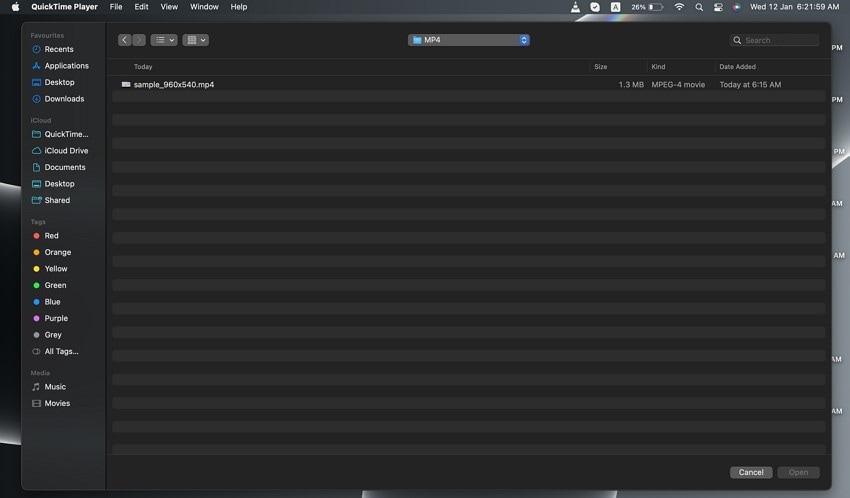
Schritt 2: Durchsuchen Sie Ihre MP4-Datei
Suchen Sie nun die MP4-Dateien, die Sie abspielen möchten und tippen Sie dann auf "Öffnen", um diese Datei im QuickTime Player abzuspielen.
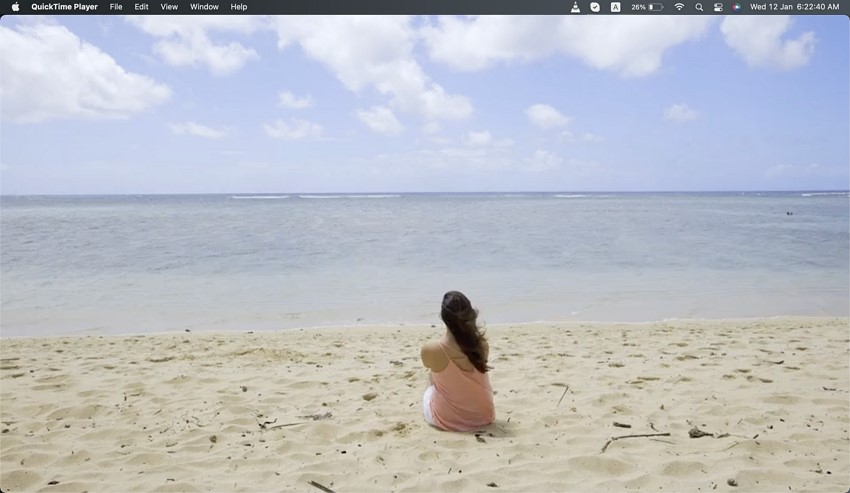
Tipps: Erfahren Sie, wie man eine QuickTime-Aufnahme wiederherstellt
Methode 2: VLC Media Player
Auch wenn Sie kein regelmäßiger Mac-Benutzer sind, müssen Sie den Namen des VLC Media Players schon einmal gehört haben. Der VLC Media Player ist einer der beliebtesten kostenlosen Media Player, der alle gängigen Formate von Mediendateien, Bildern, Audios und Animationsvideos erkennt. Viele Benutzer führen Video- oder Audiobearbeitungen mit dem VLC Media Player durch, da dieser leistungsstarke Tools zur Bearbeitung enthält.
Sie können Ihren Videos lebendige Effekte und Übergänge hinzufügen und sie so bemerkenswert machen. Sie können auch die Audioeffekte verwenden, um jede Art von Fehler in Ihrer Audiodatei zu beseitigen. Mit dem VLC Media Player können Sie MP4 auch auf dem Mac abspielen, wenn die oben beschriebene Methode nicht funktioniert.
Schritt 1: Starten Sie den VLC Media Player
Um den Vorgang zu starten, laden Sie zunächst den VLC Media Player herunter und starten ihn auf Ihrem Mac.
Schritt 2: MP4-Datei auf drei Arten hochladen
Um die MP4-Datei mit dem VLC Media Player zu öffnen, gibt es drei Möglichkeiten
Sie können direkt zur Registerkarte "Datei" oben auf Ihrem Bildschirm navigieren und dann auf "Datei öffnen" tippen, um die MP4-Datei auf Ihrem Mac zu durchsuchen.
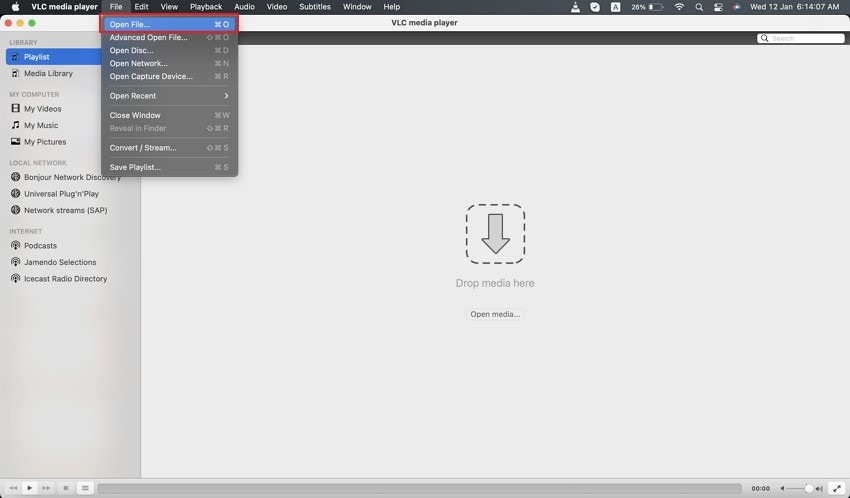
Sie können in der Mac-Mediathek nach der MP4-Datei suchen und dann die "Strg"-Taste gedrückt halten, während Sie auf die Datei klicken, um ihr Untermenü zu öffnen. Sie können nun auf die Option "Öffnen mit" tippen. Tippen Sie in dieser Option auf "VLC", um Ihre MP4-Datei abzuspielen.
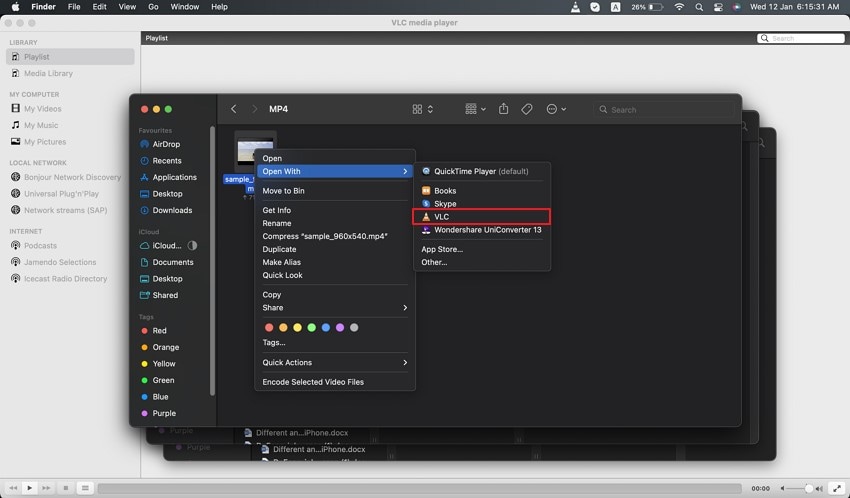
Sie können auch eine andere Option verwenden, bei der Sie die MP4-Datei einfach auf die Medienbox ziehen und dort ablegen, um sie abzuspielen.
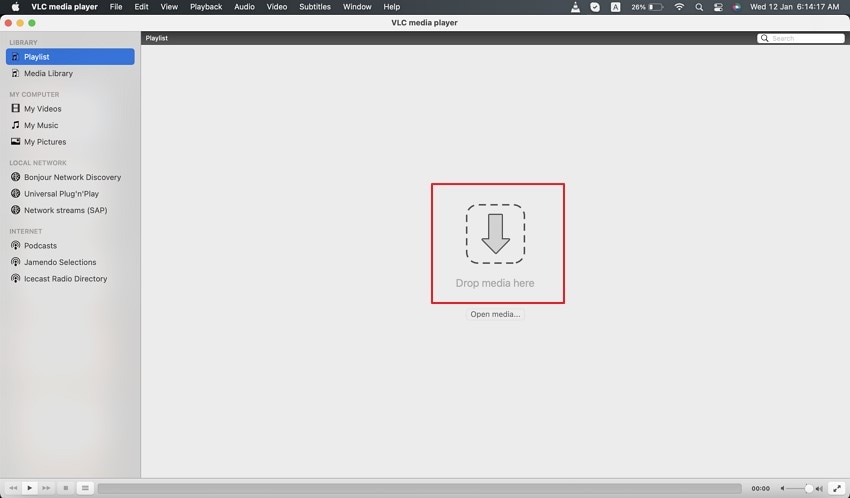
Schritt 3: MP4-Datei in VLC
Wenn Sie die MP4-Datei hochgeladen haben, können Sie Ihre Datei jetzt problemlos auf Ihrem Mac abspielen.
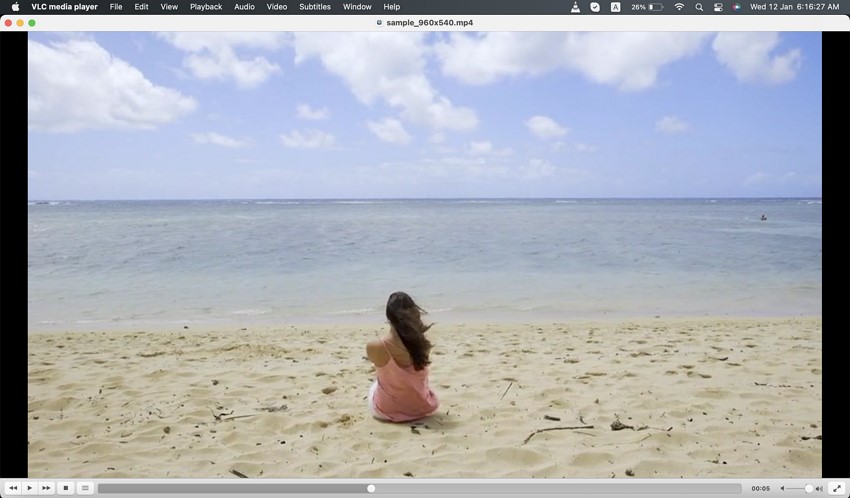
Teil 2: Reparieren Sie beschädigte MP4-Videos mit einer Videoreparatursoftware
Oftmals lassen sich unsere MP4-Dateien nicht auf dem Mac abspielen, weil das Video möglicherweise beim Herunterladen aus dem Internet beschädigt wurde. Oder ein Virus auf dem Mac hat die MP4-Datei beschädigt. In solchen Fällen ist also eine Videoreparatursoftware erforderlich, die die Ursache identifizieren und den Fehler entsprechend beheben kann. In diesem Teil informieren wir Sie über Wondershare Recoverit, ein leistungsstarkes Tool zur Reparatur beschädigter Dateien.
Tipps: Sehen Sie sich den Wondershare Recoverit Test an.
Recoverit ist kein gewöhnliches Reparatur-Tool, denn es bietet verschiedene Reparaturmodi, die den unterschiedlichen Bedürfnissen des Benutzers entsprechen. Zum Beispiel bietet es zwei Modi an: Schnellreparatur und Erweiterte Reparatur. Die Schnellreparatur funktioniert in dringenden Situationen, in denen Sie einfach Ihre beschädigte Datei hochladen. Dieser Modus löst das Problem sofort, indem er die Videodatei repariert.
Im Vergleich dazu funktioniert die erweiterte Reparatur in Fällen, in denen Ihre Datei schwer beschädigt wurde. Sie funktioniert mit Hilfe eines vom Benutzer bereitgestellten Musters desselben Formats, um durch Scannen nach verwandten verlorenen Elementen zu suchen.
Um beschädigte Dateien zu reparieren und MP4 auf dem Mac mit Recoverit abzuspielen, folgen Sie diesen Schritten:
Schritt 1: Verwenden Sie die Funktion zur Reparatur beschädigter Videos
Starten Sie Recoverit auf Ihrem Mac, um die mit Funktionen angereicherte Benutzeroberfläche zu öffnen. Klicken Sie nun auf "Beschädigtes Video reparieren" aus den anderen Optionen, um diese Funktion zu nutzen.
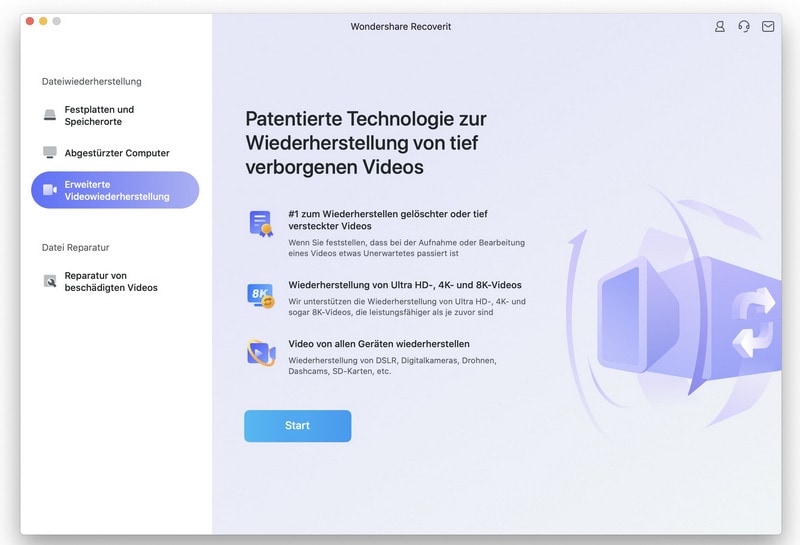
Schritt 2: Durchsuchen Sie Ihre MP4-Datei
Tippen Sie nun auf "Video hinzufügen", um Ihre beschädigte MP4-Datei hochzuladen, indem Sie sie suchen. Nachdem Sie die Datei ausgewählt haben, wird Ihre Datei auf die Benutzeroberfläche des Programms hochgeladen. Klicken Sie anschließend auf die "Reparieren" Schaltfläche, warten Sie einige Zeit und überprüfen Sie den Fortschritt anhand der Anzeige auf Ihrem Bildschirm.
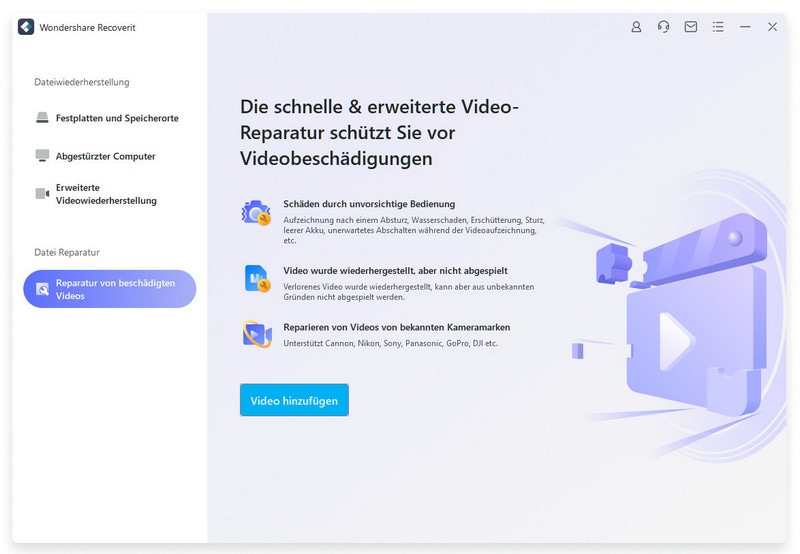
Schritt 3: Vorschau des reparierten MP4-Videos
Um diesen Vorgang abzuschließen, können Sie die "Vorschau" Schaltfläche wählen, um die reparierte MP4-Datei zu betrachten. Danach können Sie sie auf Ihrem Mac speichern, wenn Sie mit dem Ergebnis zufrieden sind.
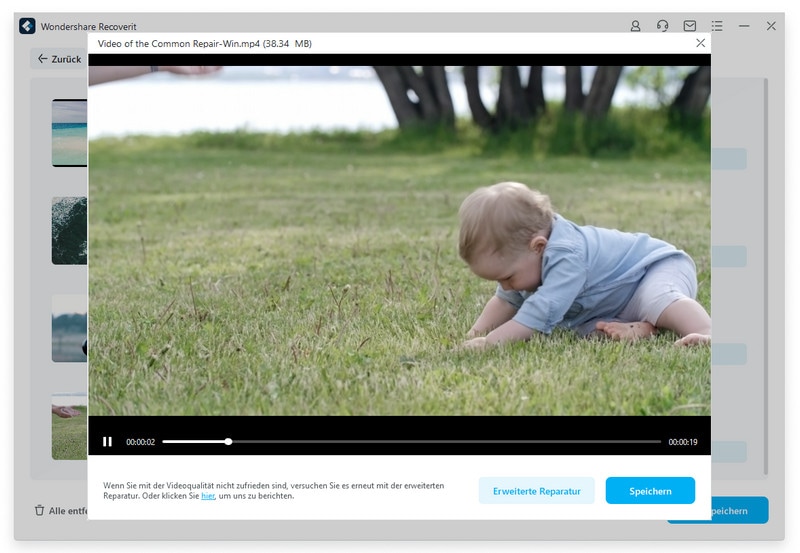
Teil 3: Welche MP4-Player sind für den Mac empfehlenswert?
In diesem Abschnitt empfehlen wir Ihnen einige zuverlässige MP4-Player für den Mac, die Ihre MP4-Dateien ohne Probleme abspielen können.
1. 5K Player
Der 5K Player ist eine zuverlässige Anwendung, mit der Sie die am häufigsten verwendeten Mediendateien wie MP3, AVI, MKV, MP4 und WMV abspielen können. Sie können Ihre HD-Videos abspielen, da diese App sowohl 4k Ultra HD als auch 8k Ultra HD Videodateien unterstützt. Außerdem können Sie mit diesem Media Player auch DVD-Dateien abspielen. Die hervorstechendste Eigenschaft des 5K Players ist, dass er AirPlay erkennt, das Streaming zwischen den Geräten ermöglicht.
Er bietet keine große Vielfalt an Bearbeitungstools, enthält aber alle grundlegenden Funktionen wie einen Audio-Equalizer und einen Medienorganisator. Insgesamt ist er ein zuverlässiger und kostenloser MP4-Medienplayer, der die Grundanforderungen des Benutzers erfüllen kann.
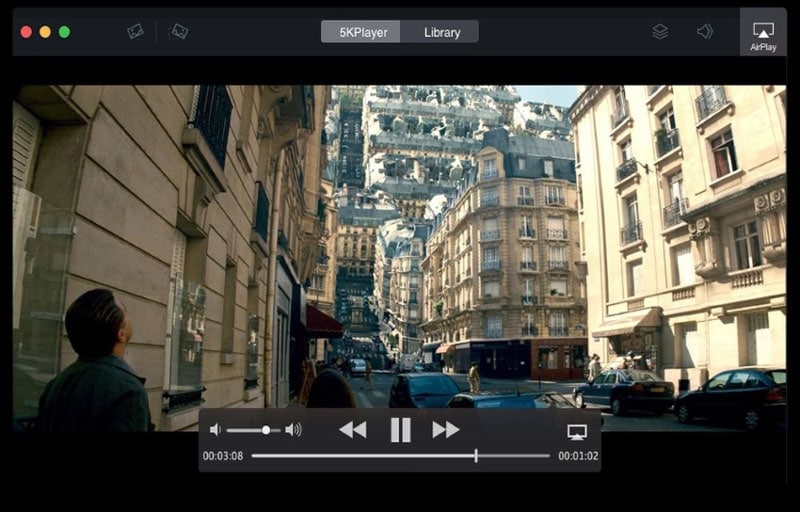
2. Cisdem Video Player
Der Cisdem Video Player ist ein weiterer MP4-Player für den Mac, der leicht und einfach zu bedienen ist, besonders für Anfänger. Er erfordert keine komplizierten Arbeitsschritte und unterstützt fast alle Arten von Videodateien. Wie jeder andere Mac-Mediaplayer verfügt er über eine Wiedergabelistenfunktion, mit der Sie die Videodatei in zufälliger Reihenfolge wiedergeben und wiederholen können, aber er verfügt nicht über außergewöhnliche Funktionen in seiner Bearbeitungsleiste.
Sie können die Vollversion des Cisdem Video Players auch für nur $9,99 kaufen, was im Vergleich zu anderen Mediaplayern sehr günstig ist. Mit dieser Version können Sie Ihre Videodateien in einfachen und leichten Schritten in gängige Formate konvertieren. Es handelt sich also um einen kompatiblen Mediaplayer, der auf mehreren Plattformen funktionieren kann.
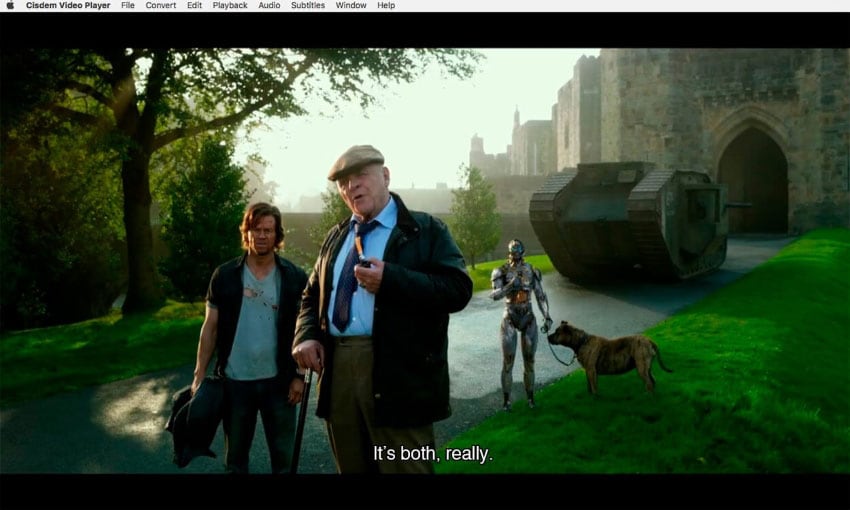
3. DivX Player
Der DivX Player verfügt über eine Reihe erstaunlicher und interessanter Funktionen, die Ihr Benutzererlebnis verbessern können. Er unterstützt MP4, AVI-Dateien und andere Standardformate mit hoher Kompatibilität. Außerdem können Sie MKV-Dateien in hoher Qualität genießen, die bis zu 4K betragen kann, was ein großer Vorteil ist. Darüber hinaus verfügt er über eine Funktion für Kapitelpunkte, die es seinen Nutzern ermöglicht, die gewünschten Szenen sofort zu finden.
Er bietet außerdem Unterstützung für mehrere Audiospuren, d.h. Sie können zwischen verschiedenen Soundtracks wechseln, ohne die Wiedergabe zu stören. Die kostenlose Version bietet alle exklusiven Funktionen, die für die Organisation von Mediendateien und die reibungslose Wiedergabe gängiger Formate erforderlich sind.
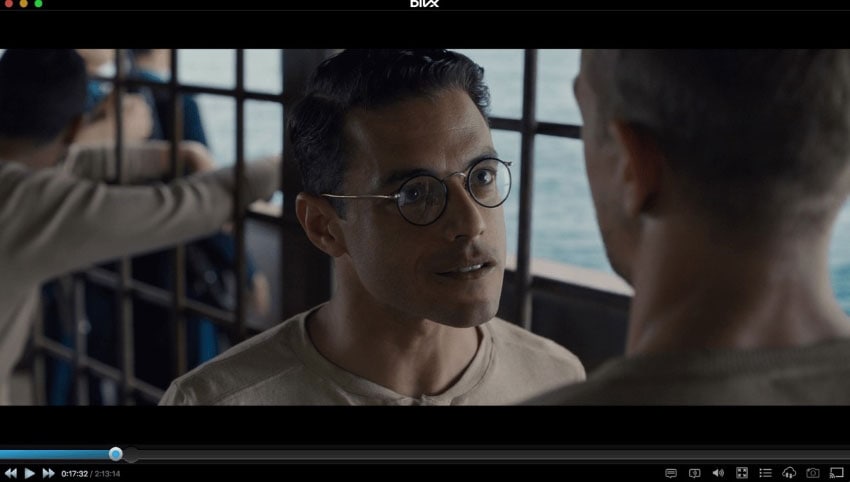
4. Elmedia Player
Der Elmedia Player ist ein hervorragender MP4-Player für den Mac, mit dem Sie Ihre Videodateien einwandfrei abspielen können und der Ihnen ein bemerkenswertes Benutzererlebnis bietet. Erstens unterstützt er alle Audio- und Videoformate, so dass Sie sich über die Kompatibilität keine Sorgen machen müssen. Mit seinen Funktionen können Sie Untertitel und die Wiedergabegeschwindigkeit anpassen und die Audioqualität durch einen Equalizer verbessern. Und wenn die Videodatei, die Sie abspielen, keine Untertitel hat, kann er die externen Untertitel effizient synchronisieren.
Über die Einstellungen des Elmedia Players können Sie Ihre Präferenzen auswählen und ganz nach Ihren Wünschen anpassen. Er unterstützt auch AirPlay, mit dem Sie Ihre Videos ganz einfach auf viele Geräte übertragen können. Und schließlich wird er regelmäßig mit den neuesten Funktionen aktualisiert, um die Benutzerfreundlichkeit zu verbessern. Sie können auch die kostenpflichtige Version kaufen, um in den Genuss der exklusiven Eigenschaften zu kommen.
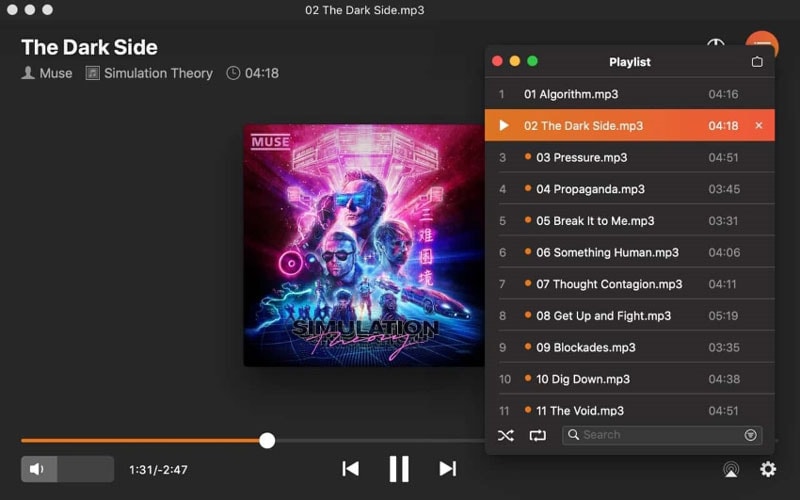
Fazit
Das MP4-Format ist ein weit verbreitetes Multimedia-Format, da es die Daten drastisch komprimiert, ohne dass die hohe Qualität verloren geht. In diesem Artikel haben wir Methoden für die Wiedergabe von MP4 auf dem Mac in einfachen Schritten zusammengestellt. Wir haben Ihnen auch ein leistungsfähiges Tool zur Videoreparatur empfohlen, falls Sie Ihre MP4-Datei beschädigt haben. Zu guter Letzt haben wir einige MP4-Player vorgeschlagen, die mit Ihrem Mac kompatibel sind.










